Вчера на работе подошел ко мне один из сотрудников и обратился со следующей проблемой. Начальство поручило ему отсканировать большое количество документов. По его словам до последнего времени сканировал он с помощью встроенной в Windows XP программы “Мастер работы со сканером или цифровой камерой”. Она автоматически запускалась после нажатия кнопки на самом сканере:
Но с недавних пор после нажатия на кнопку “Мастер работы со сканером” не запускался, и даже не появлялось диалоговое окно, в котором можно было бы выбрать с помощью какой программы сканировать. Вместо этого запускалось окно программы “Центр решений HP”, которая была установлена еще при первом подключении сканера к компьютеру.
Исправить это совсем не сложно. Для того, чтобы сканирование по умолчанию происходило с помощью “Мастера работы со сканером” необходимо сделать следующее:
В Windows XP заходим в “Пуск” – “Панель управления” – “Сканеры и камеры”. Здесь видим наш сканер HP Scanjet G2410:
Щелкаем по нему правой клавишей мыши – выбираем “Свойства”.
В открывшемся окне переходим во вкладку “События” и здесь выбираем действие, которое следует предпринять при нажатии кнопки “Сканировать”. В нашем случае мы выбираем запуск приложения “Мастер работы со сканером или цифровой камерой” вместо “Программы сканирования hp”. Затем жмем “Применить” – “ОК”:
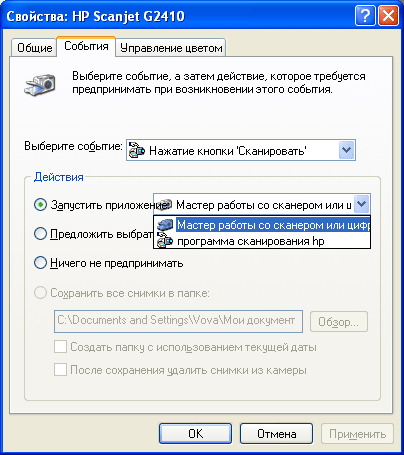 Все! Теперь при нажатии кнопки на сканере будет запускаться “Мастер работы со сканером”.
Все! Теперь при нажатии кнопки на сканере будет запускаться “Мастер работы со сканером”.














